GFI बैकअप के साथ पूर्ण, वृद्धिशील, विभेदक और स्टैक बैकअप करें
GFI नेटवर्क सुरक्षा और आईटी समाधान की दुनिया में एक प्रसिद्ध ब्रांड है, और पिछले कुछ वर्षों में शानदार नेटवर्क समाधान के साथ आया है GFI EndPointSecurity, जीएफआई लैन गार्ड, GFI मेल सुरक्षा, वीआईपी एंटीवायरस और अधिक। आम तौर पर, अधिकांश जीएफआई अनुप्रयोगों का भुगतान किया जाता है; हालाँकि, हाल ही में उन्होंने अपने अनुप्रयोगों में से एक के लिए एक मुफ्त संस्करण जारी किया है जीएफआई बैकअप. यद्यपि भुगतान किया गया संस्करण अधिक बैकअप और पुनर्स्थापना विकल्प प्रदान करता है (हाइपर वी, वीएमवेयर और एसक्यूएल के लिए समर्थन सहित) सर्वर), नि: शुल्क संस्करण फिर भी काफी अच्छा है जो देशी विंडोज बैकअप के विकल्प के रूप में उपयोग किया जा सकता है उपयोगिता। इसका कारण GFI बैकअप को एक अच्छा विकल्प हो सकता है क्योंकि यह "यकीनन" अधिक लचीला है और इसका उपयोग बैकअप डेटा के लिए किया जा सकता है जिसके लिए विंडोज बैकअप त्रुटियां दे सकता है।
यहां यह उल्लेखनीय है कि इस एप्लिकेशन को डाउनलोड करने के लिए आपको GFI खाते के साथ साइन अप करना होगा। स्थापना के दौरान, आपको लाइसेंस प्रकार का चयन करने का विकल्प प्रदान किया जाएगा। एक मुक्त उपयोगकर्ता के रूप में पंजीकरण करने के लिए फ्रीवेयर का चयन करें।
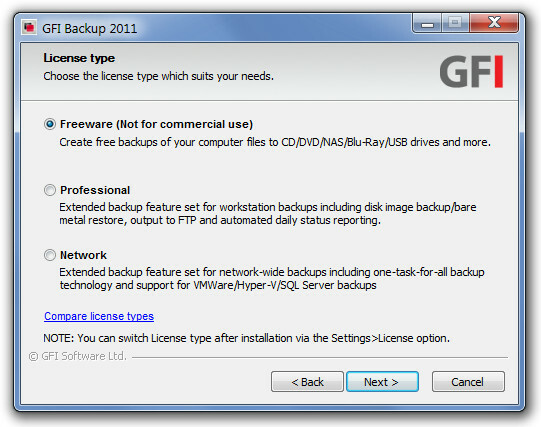
सुनिश्चित करें कि आप अपने कंप्यूटर के लॉगिन क्रेडेंशियल्स और डोमेन (यदि लागू हो) प्रदान करें।

आप जीएफआई बैकअप का उपयोग करके या तो डेटा का बैकअप ले सकते हैं जीएफआई प्रशासनिक कंसोल या एजेंट कंसोल. बैकअप प्रक्रिया शुरू करने के लिए विंडोज स्टार्ट मेनू से वांछित मोड का चयन करें। आपको अपने डिफ़ॉल्ट ब्राउज़र के माध्यम से GFI वेबसाइट पर भेज दिया जाएगा जहां आप अपने GFI खाते से लॉग इन होंगे। सुनिश्चित करें कि आप क्लाइंट कंप्यूटर का उपयोग करके अधिकृत करते हैं प्रशासनिक सांत्वना यह सुनिश्चित करने के लिए कि बैकअप उस पर सहेजा जा सकता है। ऐसा करने के लिए, लॉन्च करें प्रशासनिक सांत्वना (विंडोज स्टार्ट मेन्यू से) के लिए सिर एजेंटों अनुभाग, सूचीबद्ध क्लाइंट कंप्यूटर का चयन करें और क्लिक करें अधिकृत. भुगतान किया गया संस्करण कई क्लाइंट कंप्यूटरों को डेटा से बैकअप करने की अनुमति देता है, लेकिन जैसा कि पहले उल्लेख किया गया है, मुफ्त संस्करण एकल लाइसेंस के लिए प्रतिबंधित है।

अपने कंप्यूटर का बैकअप लेने के लिए, पर जाएँ बैकअप और पुनर्स्थापना और चुनें नया बैकअप.

अगले चरण में, विकल्प चुनें फ़ाइलें और फ़ोल्डर बैकअप के लिए. यह मुफ्त संस्करण के लिए एकमात्र विकल्प उपलब्ध है। सशुल्क संस्करण डिस्क छवि बैकअप, SQL सर्वर, हाइपर- V और VMware बैकअप बनाने के लिए अतिरिक्त बैकअप विकल्प प्रदान करता है।

चुनते हैं स्थानीय / बाहरी एचडीडी का बैकअप विकल्प। मुफ्त संस्करण आपको केवल स्थानीय कंप्यूटर पर बैकअप डेटा की अनुमति देता है।

अपने बैकअप प्रकार को आसानी से याद रखने के लिए एक बैकअप शीर्षक और विवरण चुनें। उदाहरण के लिए। यदि आप व्यक्तिगत फ़ाइलों का बैकअप ले रहे हैं, तो बैकअप को "व्यक्तिगत फ़ाइलें" के रूप में शीर्षक देना एक अच्छा विचार हो सकता है ताकि इसे आसानी से विभिन्न बैकअप की सूची में पहचान सकें।

क्रमशः, डेटा और बैकअप डेटा के लिए कंप्यूटर, स्रोत और गंतव्य फ़ाइलों का चयन करें। आप बैकअप डेटा से कई फ़ोल्डर्स या संपूर्ण वॉल्यूम निर्दिष्ट कर सकते हैं, और बैकअप डेटा को बचाने के लिए एक गंतव्य (जैसे एक फ़ोल्डर) का चयन कर सकते हैं।
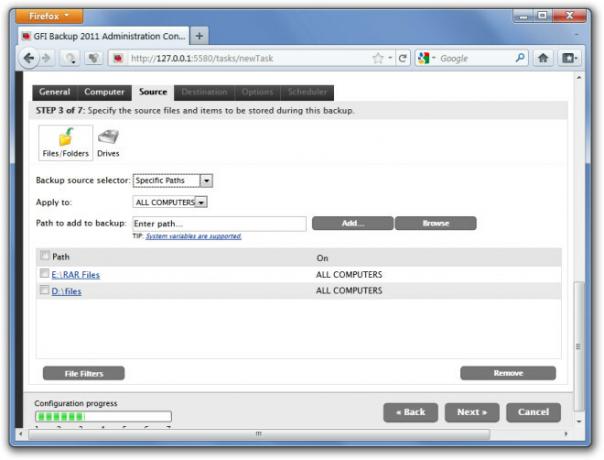
आप एक पूर्ण, वृद्धिशील, अंतर या स्टैक बैकअप कर सकते हैं। अपना पसंदीदा बैकअप चुनें और क्लिक करें आगे जारी रखने के लिए।
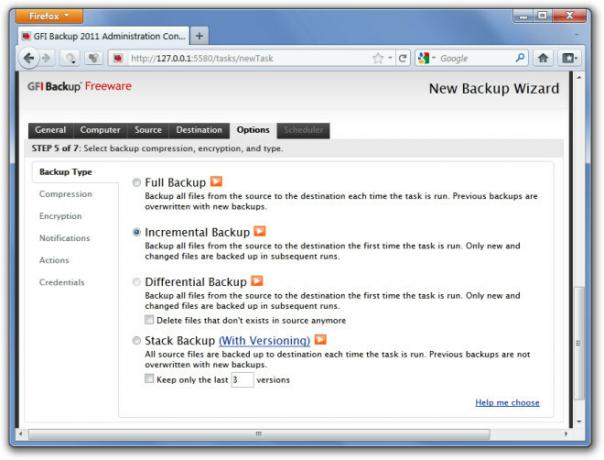
बैकअप को स्वचालित रूप से या निर्धारित समय सीमा के अनुसार चलाया जा सकता है। सुनिश्चित करें कि बैकअप को पुनर्निर्धारित किया गया है (यदि छूट गया है), कंप्यूटर को हाइबरनेशन (स्टैंडबाय या स्टैंडबाय मोड) से सक्षम करें और बनाए गए बैकअप के लिए डेस्कटॉप शॉर्टकट बनाएं।
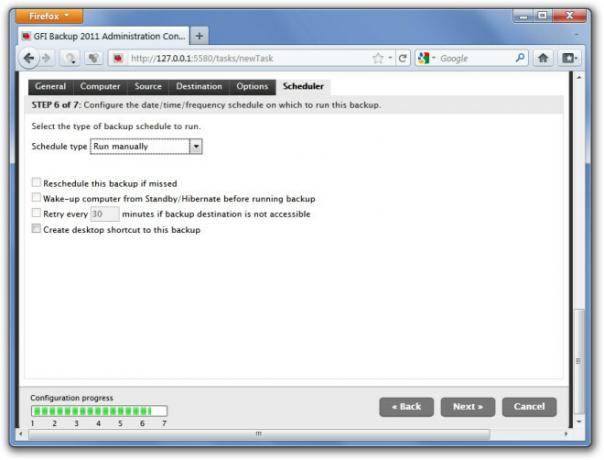
एक बार जब आप कॉन्फ़िगरेशन पूरा कर लेते हैं, तो क्लिक करें हाँ (जब एक संकेत प्रकट होता है), बैकअप प्रक्रिया शुरू करने के लिए।

यदि आप GFI एजेंट कंसोल का उपयोग करते हैं, तो वही प्रक्रिया आपके डिफ़ॉल्ट ब्राउज़र के बजाय GUI इंटरफ़ेस के माध्यम से की जाएगी। बैकअप को GFI बैकअप (GBT प्रारूप) के मूल स्वरूप में सहेजा जाता है। आप इस बैकअप का उपयोग करके पुनर्स्थापित कर सकते हैं पुनर्स्थापित प्रशासनिक या एजेंट कंसोल से विकल्प।

GFI बैकअप विंडोज एक्सपी, विंडोज विस्टा, विंडोज 7, विंडोज सर्वर 2003 और विंडोज सर्वर 2008 पर काम करता है।
GFI बैकअप डाउनलोड करें
खोज
हाल के पोस्ट
ओबीएस में फोन कैमरा स्ट्रीम कैसे रिकॉर्ड करें
लैपटॉप वेबकैम के साथ आते हैं लेकिन यह केवल बहुत महंगे होते हैं जिनम...
DeskMarker के साथ अपने विंडोज स्क्रीन पर कहीं भी ड्रा या एनोटेट करें
पेशे से एक ब्लॉगर होने के नाते, जो अपनी नौकरी के हिस्से के रूप में ...
Expi Desktop Manager के साथ विंडो स्नैपिंग के लिए कस्टम स्क्रीन ज़ोन सेट करें
विंडोज 8 में स्नैप फीचर (विंडोज 7 में एयरो स्नैप कहा जाता है) समान ...



